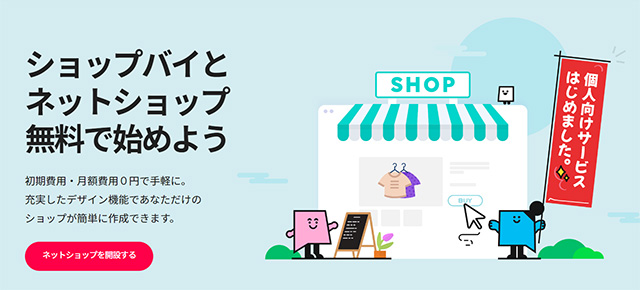ネットショップ作成サービスが増えている中、無料でネットショップを運用できる「shop by」が2020年にサービスを開始しました。今回は、誰でもすぐにネット通販を始められる当サービスの登録について解説します。
shop byに登録します
まずは「shop by」にアクセスします。
画面上の「ネットショップを開設する」ボタンをクリック・タップします。
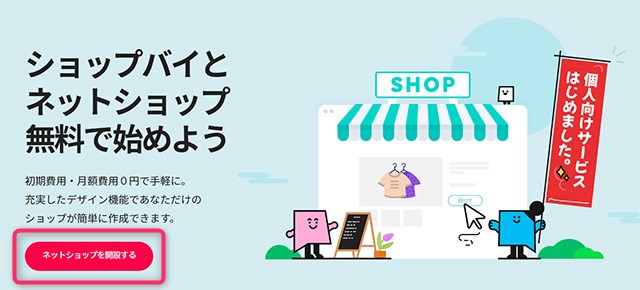
「ショップ開設」が別画面表示されますので、「メールアドレス」「パスワード(8~20文字以内)」「ショップURL」を入力し、利用規約にチェックを入れて「ショップ開設」をクリック・タップします。
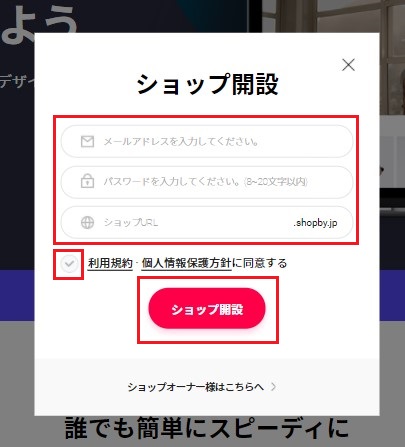
「メール認証のご案内」が表示されますので、さきほど登録したメールアドレスにメールが届いているか確認します。
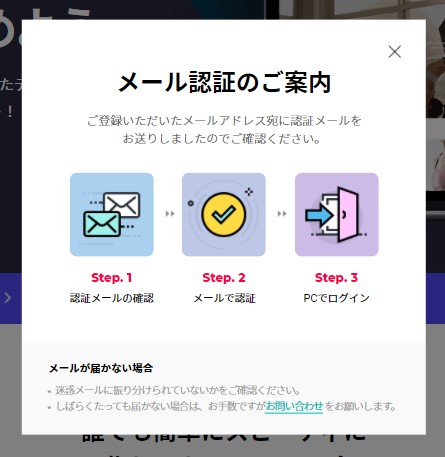
メールが届いていますので、中に記載されているURLをクリックするか、コピーしてブラウザのURL欄にペーストしサイトにアクセスすると認証が完了します。
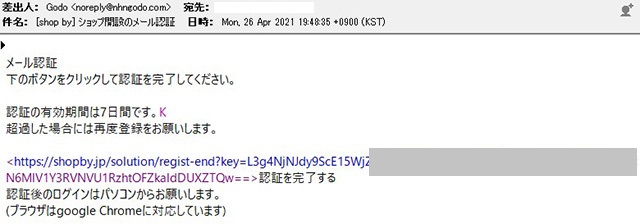
これでメール認証が完了です。登録したメールアドレスにも完了メールが通知されます。「確認」をクリック・タップしてショップのログイン画面に進みましょう。
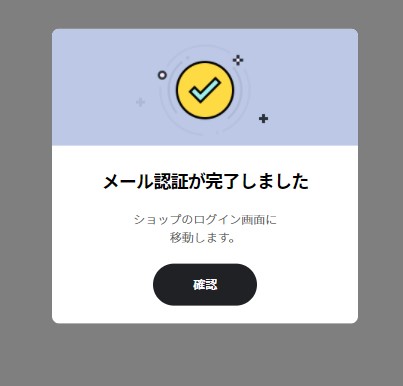
ログイン画面が表示されますので、先ほど登録した「メールアドレス」「パスワード」を入力します。ID(メールアドレス)を保存したい場合はチェックを入れて「ログイン」をクリック・タップして進みます。
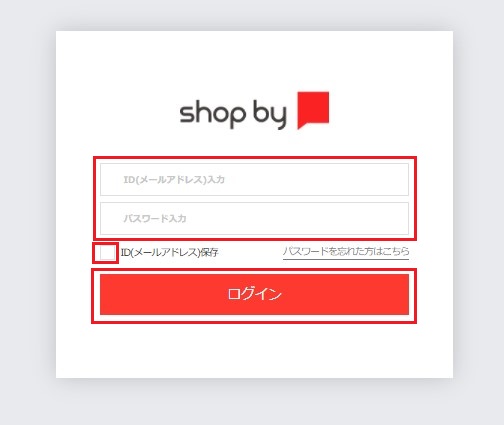
ログイン後のメニュー部分です。(画面左側部分)
初期画面ではショップ管理が完了していませんので「サービス管理→ショップ管理」をクリック・タップして設定します。
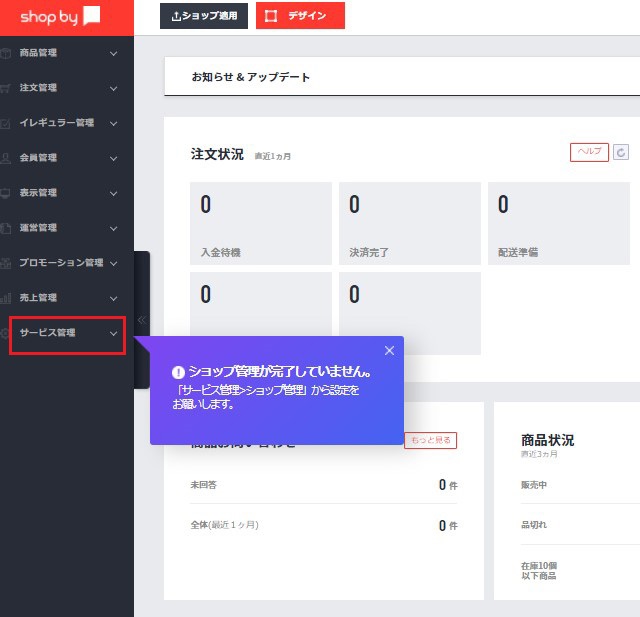
ショップ管理画面にショップ名や住所など必要に応じて入力します。ワンタイムパスワードやドメイン情報、ファビコンは必要な場合は設定してください。入力終了後、「保存」しましょう。
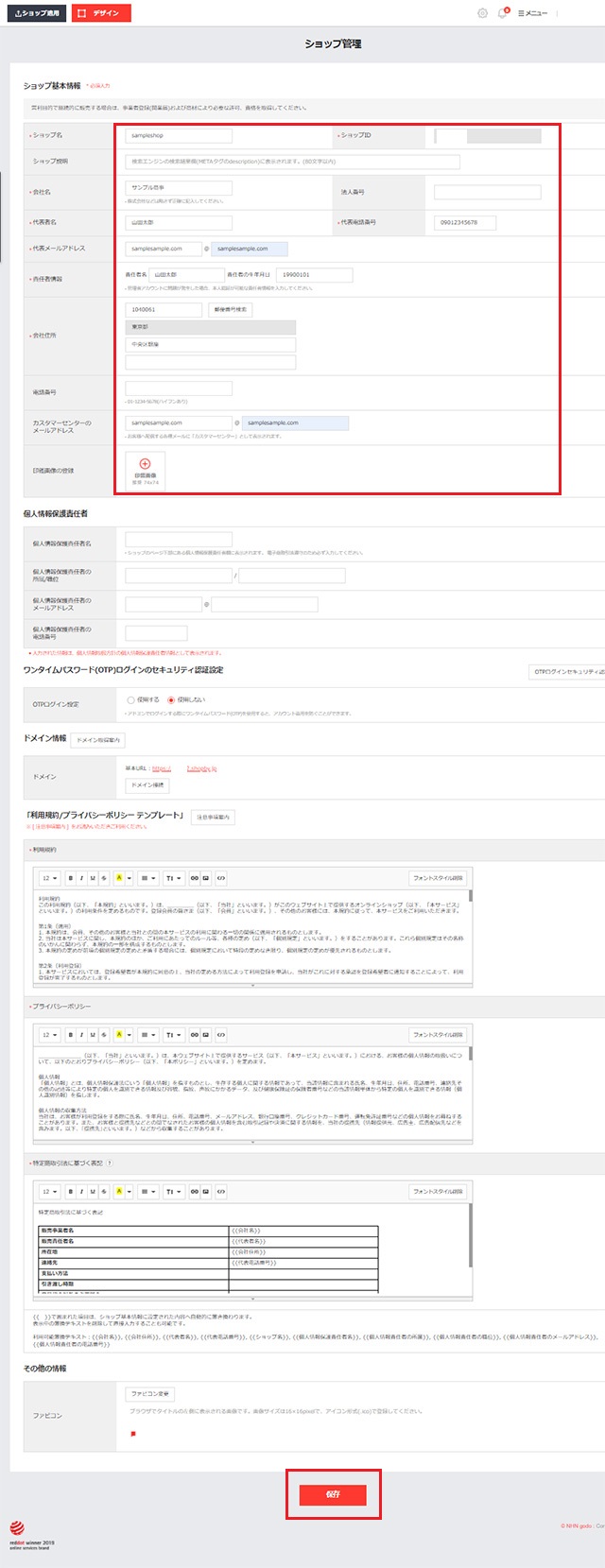
管理画面左側上部の「ショップ適用」をクリック・タップしたのちに、ショップを見てみましょう。
管理画面右側上部の登録者名欄タブをクリックし「ショップを見る」を選択すると、ショップ画面を確認することができます。
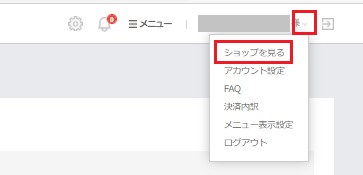 あとはテンプレートでデザイン設定、決済などを設定してショップを完成させましょう。
あとはテンプレートでデザイン設定、決済などを設定してショップを完成させましょう。
以上、「shop by」の登録の流れでした。
shop byについてさらに詳しく
解説ページへ
-

-
shop by(ショップバイ):無料でECショップを開設!ネットショップ作成サービス
初期費用・月額費用ともに無料、シンプルな設定で誰でも簡単にネットショップが作成できるshop by。これから始める方や、モールからの移行、セカンドショップを手軽に始めたい方に適しています。 対象ユーザ ...
続きを見る
まとめ
スタートアップに
無料で利用できるネットショップ作成サービス「shop by」は、あっという間に登録が完了します。始めてネット販売に挑戦する方、ネットショップを手軽に運用してみたい方、セカンドショップを考えている方などには適していますので、早速登録から始めましょう。